2025년에 Apple ID 비밀번호를 빠르게 복구하는 5가지 확실한 방법
Apple ID 비밀번호를 잊어버리면 App Store, iCloud, iMessage와 같은 Apple 서비스를 사용할 수 없게 되어 불편합니다. 하지만 다행인 점은? Apple ID 비밀번호 복구 다시 액세스할 수 있습니다. iPhone, iPad, Mac 또는 브라우저에서 Apple ID 비밀번호를 재설정하는 데는 몇 단계만 거치면 됩니다. Apple ID 비밀번호를 빠르고 안전하게 복구하는 다섯 가지 효과적인 방법을 여기에서 확인해 보세요.
가이드 목록
설정을 사용하여 iPhone 또는 iPad에서 Apple ID 비밀번호 복구 Mac에서 Apple ID 비밀번호 복구 온라인 iForgot을 사용하여 Apple ID 비밀번호를 복구하세요 Apple 계정을 사용하여 Apple ID 재설정 및 Apple ID 비밀번호 복구 Apple ID 비밀번호 복구가 작동하지 않을 때 강력한 도구를 사용하여 Apple ID 제거설정을 사용하여 iPhone 또는 iPad에서 Apple ID 비밀번호 복구
iPhone이나 iPad에 아직 접속할 수 있나요? 그렇다면 Apple ID 비밀번호를 찾는 것은 간단합니다. 별도의 기기나 절차 없이 설정 앱을 사용하여 비밀번호를 바로 재설정할 수 있습니다. 아래 단계를 따르면 지연 없이 Apple 계정에 빠르게 다시 접속할 수 있습니다. 방법은 다음과 같습니다.
1 단계iPhone 또는 iPad에서 설정 앱을 엽니다. 화면 상단에서 Apple ID 이름을 탭한 다음 "암호 및 보안" 또는 이와 유사한 이름으로 이동합니다.
2 단계해당 페이지에서 "비밀번호 변경"을 선택하고 화면의 지침을 완료한 후, 새로운 Apple ID 비밀번호를 입력하세요.
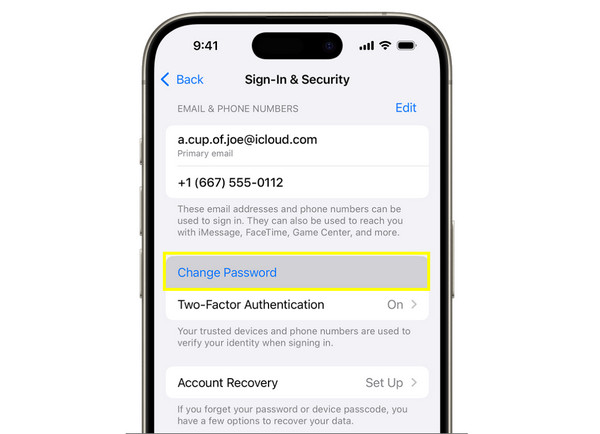
Mac에서 Apple ID 비밀번호 복구
Mac을 사용하는 경우 Mac에서 직접 Apple ID 비밀번호를 복구할 수 있습니다. Mac이 이미 계정에 로그인되어 있으므로 손쉽게 Apple ID 비밀번호 변경 다른 기기에서 코드를 입력하지 않고도 복구할 수 있습니다. Mac에서 Apple ID 비밀번호를 복구하는 방법은 다음과 같습니다.
1 단계Mac에서 "Apple 메뉴"를 클릭하세요. 그런 다음 "시스템 설정"(일부 버전에서는 시스템 환경설정)으로 이동하세요.
2 단계사이드바에서 Apple ID를 선택하고 "로그인 및 보안" 섹션으로 이동하세요. 마지막으로 "비밀번호 변경" 버튼을 클릭하고 안내를 따르세요.
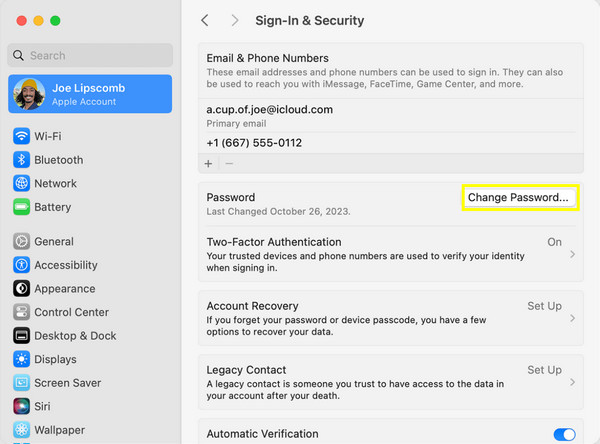
온라인 iForgot을 사용하여 Apple ID 비밀번호를 복구하세요
어떤 기기에도 접근할 수 없다고 가정해 보겠습니다. Apple은 iForgot 웹사이트를 통해 Apple ID 비밀번호를 온라인으로 복구할 수 있는 방법을 제공합니다. 여기에서 Apple ID 이메일을 사용하여 복구 작업을 시작할 수 있습니다. 모든 브라우저에서 작동하는 이 솔루션은 특히 기기를 도난당했거나 분실했거나 사용할 수 없는 경우 유연하게 사용할 수 있습니다.
1 단계Apple iForgot 웹사이트를 검색한 다음 Apple ID 이메일 주소를 입력하고 "계속" 버튼을 클릭합니다.
2 단계다음으로, 이메일, 전화번호, 보안 질문 등 본인 확인 방법을 선택하세요. 그런 다음 화면의 안내에 따라 비밀번호를 재설정하세요.
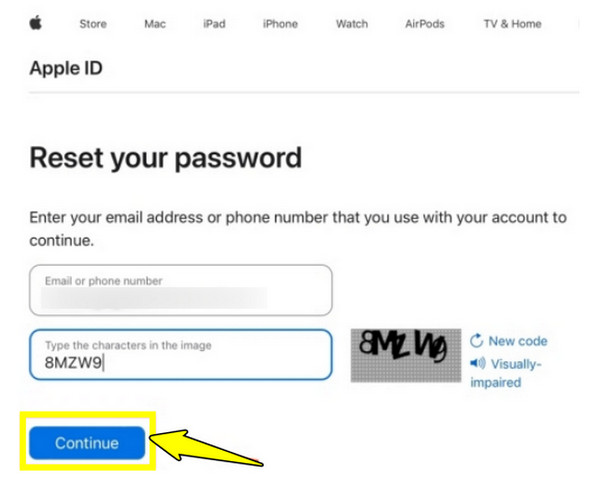
Apple 계정을 사용하여 Apple ID 재설정 및 Apple ID 비밀번호 복구
Apple ID 비밀번호를 복구하는 다음 방법은 Apple 계정 복구를 사용하는 것입니다. 며칠이 걸릴 수 있지만, 계정에 안전하게 다시 접근할 수 있도록 보장합니다. 이 기능은 데이터를 보호하고 신원을 철저히 확인하기 위해 만들어졌습니다. 계정이 완전히 잠긴 경우, 아래 단계를 확인하여 Apple ID 비밀번호를 재설정하세요.
1 단계Apple iForgot 웹사이트로 이동한 다음 Apple ID 이메일을 입력하고 "계속" 버튼을 클릭하세요.
2 단계메시지가 표시되면 "iPhone에 접근할 수 없습니까?"를 선택하세요. 그런 다음 계정 복구 절차를 시작하고 필요한 정보를 입력하세요.
Apple에서 귀하의 신원을 확인할 때까지 기다렸다가 지침을 따르세요. Apple ID 활성화 비밀번호를 재설정하세요.
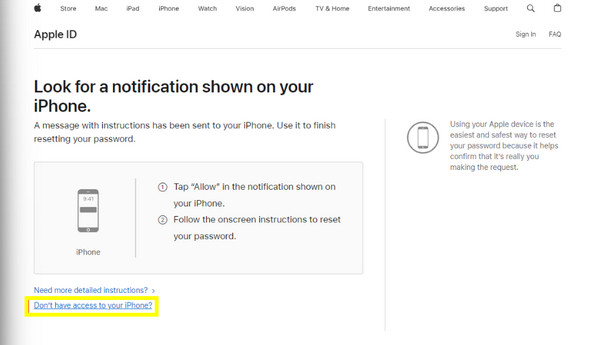
Apple ID 비밀번호 복구가 작동하지 않을 때 강력한 도구를 사용하여 Apple ID 제거
일반적인 복구 방법으로 Apple 계정 비밀번호를 복구할 수 없는 경우, 신뢰할 수 있는 잠금 해제 도구를 사용하여 기기에서 Apple ID를 제거할 수 있습니다. 이렇게 하면 며칠을 기다리지 않고도 iPhone 또는 iPad를 완벽하게 제어할 수 있으며, 다음과 같은 방법으로 완벽하게 복구할 수 있습니다. 4Easysoft 아이폰 잠금해제강력하고 사용하기 쉬운 프로그램으로, 몇 번의 클릭만으로 Apple ID 및 기타 iOS 잠금을 해제할 수 있습니다. Apple ID 비밀번호가 기억나지 않더라도 이 도구를 사용하면 연결된 계정을 삭제하고 새 계정을 만들 수 있습니다. Apple ID 비밀번호 외에도 화면 암호, Face ID, Touch ID, 화면 시간 암호도 제거할 수 있습니다.

비밀번호 없이 iPhone, iPad, iPod에서 Apple ID를 제거할 수 있습니다.
높은 성공률과 빠른 잠금 해제 프로세스를 제공합니다.
다양한 iOS 버전 및 기기 모델과 호환됩니다.
기존 데이터에 영향을 주지 않고 암호를 지웁니다.
1 단계컴퓨터에서 4Easysoft iPhone Unlocker를 실행하고 iPhone을 연결하세요. 메인 화면에서 "Apple ID 제거" 버튼을 클릭하고 소프트웨어가 기기를 자동으로 감지할 때까지 기다린 후 "시작" 버튼을 클릭하세요.

2 단계iOS 기기의 "설정"에서 "2단계 인증"이 켜져 있는지 확인하세요. 이제 컴퓨터 화면에서 기기 정보를 확인하고 "시작" 버튼을 클릭하여 계속 진행하세요.

3단계마지막으로 "0000"을 입력하고 "잠금 해제" 버튼을 클릭하여 Apple ID 비밀번호 제거를 확인하세요. 프로그램이 완료될 때까지 기다려 주세요.

결론
이제 Apple ID 비밀번호를 잊어버렸을 때 더 이상 스트레스받을 필요가 없습니다. 오늘 소개한 다섯 가지 방법을 사용하면 쉽게 잊어버린 Apple ID 비밀번호 복구 기기에 다시 액세스할 수 있습니다. 하지만 표준 복구 방법이 모두 효과가 없고 기기에 계속 액세스할 수 없는 경우 4Easysoft 아이폰 잠금해제비밀번호를 재설정할 수 없는 경우 iOS 기기에서 Apple ID를 안전하게 제거합니다. 간편하고 빠르게 작동하며 다양한 iOS 기기와 버전을 지원합니다. 오래 기다릴 필요 없이 새 Apple ID로 로그인하세요!



